Các chủ đề liên quan
[Wireless] Làm cách nào để bật/tắt/ẩn tín hiệu WiFi trên bộ định tuyến ASUS của tôi?
Tín hiệu WiFi (SSID) của bộ định tuyến ASUS được bật theo mặc định và tính năng tên WiFi ẩn bị tắt theo mặc định.
Nếu bộ định tuyến của bạn chưa định cấu hình mạng, vui lòng tham khảo Cài đặt Internet nhanh (QIS) để hướng dẫn bạn thiết lập.
Giới thiệu
1. Sử dụng Ứng dụng ASUS Router để bật/tắt/ẩn tín hiệu WiFi của bộ định tuyến
2. Sử dụng trang cài đặt Bộ định tuyến ASUS (WebGUI) để bật/tắt/ẩn tín hiệu Wi-Fi của bộ định tuyến
3. Nút WiFi của bộ định tuyến ASUS
Chuẩn bị
1) Vui lòng cập nhật chương trình cơ sở bộ định tuyến của bạn lên phiên bản mới nhất. Để biết hướng dẫn về cách cập nhật chương trình cơ sở, vui lòng tham khảo Câu hỏi thường gặp Cách cập nhật chương trình cơ sở của bộ định tuyến lên phiên bản mới nhất
2) Trước tiên hãy cài đặt ứng dụng bộ định tuyến ASUS trên thiết bị điện thoại thông minh của bạn. Vui lòng đảm bảo phiên bản Ứng dụng ASUS Router của bạn được cập nhật.
Để biết thông tin về cách cài đặt ứng dụng bộ định tuyến ASUS, vui lòng tham khảo
Cách quản lý nhiều bộ định tuyến ASUS bằng ứng dụng ASUS router app
Danh từ riêng
Tên SSID (Service Set Identifier) cũng chính là tên WiFi của mạng không dây.
Lưu ý: Nếu bạn tắt tất cả tín hiệu WiFi và không thể kết nối với ứng dụng bộ định tuyến ASUS, vui lòng sử dụng kết nối có dây của thiết bị để đăng nhập vào trang cài đặt bộ định tuyến ASUS (WebGUI).
1. Vào Ứng dụng Bộ định tuyến ASUS.

2. Vào ứng dụng, chạm vào [ Settings ] > [ WiFi ] > [ Wireless Settings ] > [ Network Settings ].

3. Bạn có thể đặt các dải tần số khác nhau (2,4GHz / 5GHz / 6GHz) để bật/tắt/ẩn tín hiệu WiFi của bộ định tuyến, các ví dụ sau là 2,4GHz và 5GHz.
Lưu ý: Bộ định tuyến không dây ASUS có các chức năng khác nhau tùy theo kiểu máy. Vui lòng kiểm tra thông số kỹ thuật sản phẩm ASUS để xác nhận rằng bộ định tuyến của bạn hỗ trợ các băng tần.
Nhấn vào [Enable Radio] để bật/tắt tín hiệu WiFi. Màu xám nghĩa là tín hiệu WiFi đã tắt và màu xanh lam nghĩa là tín hiệu WiFi đang bật.
Nhấn vào [Ẩn SSID] để bật/tắt tên WiFi. Màu xám nghĩa là tên WiFi không bị ẩn và màu xanh lam nghĩa là tên WiFi bị ẩn.
Và [Apply ] để lưu cài đặt.
nhấp vào [Apply ].
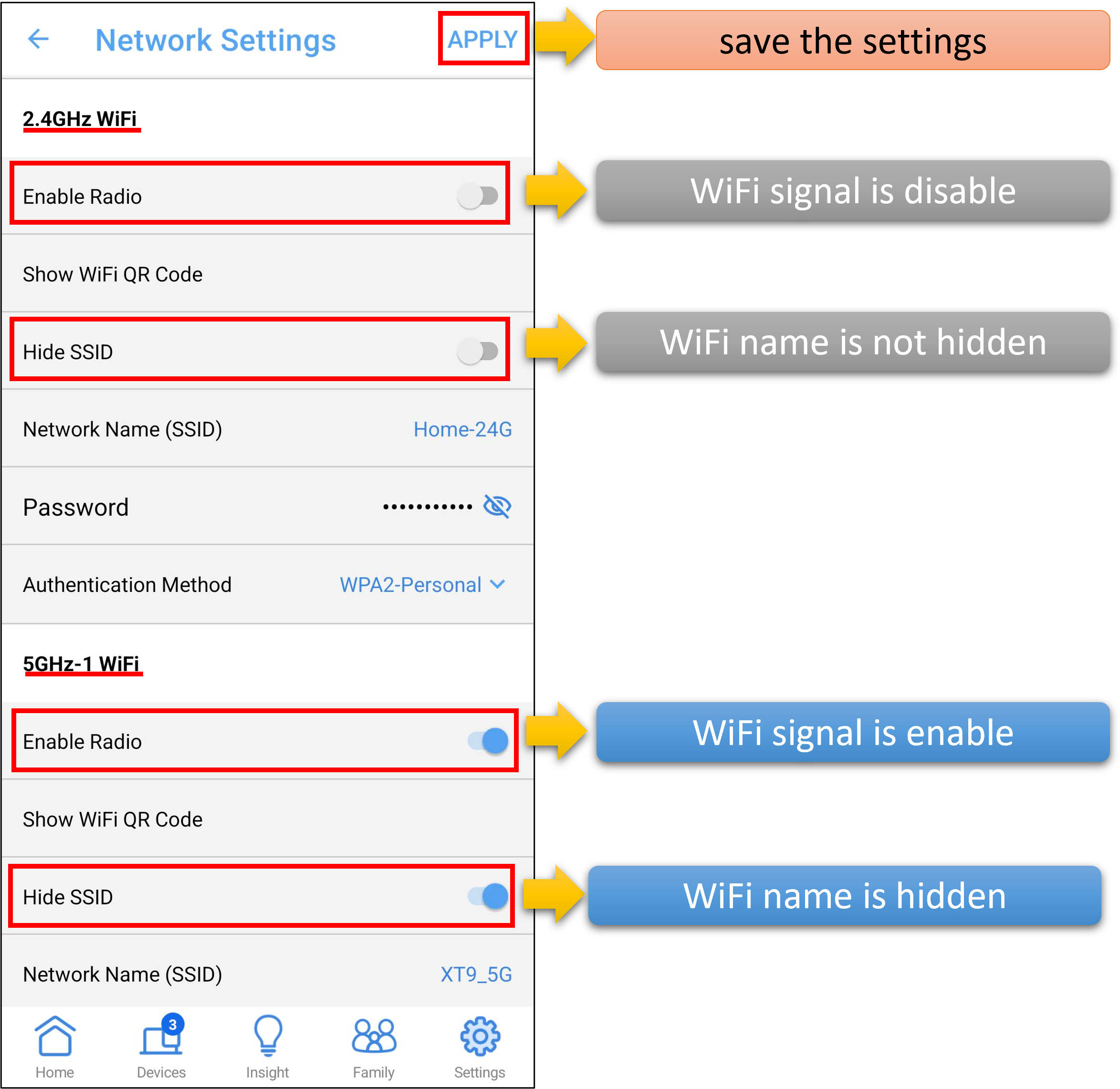
Lưu ý: Nếu bạn tắt tất cả tín hiệu WiFi và không thể kết nối với bộ định tuyến ASUS qua WiFi, vui lòng sử dụng thiết bị có dây để kết nối với bộ định tuyến ASUS và đăng nhập vào WebGUI.
1. Kết nối máy tính của bạn với bộ định tuyến thông qua kết nối có dây hoặc WiFi và nhập IP LAN của bộ định tuyến hoặc URL bộ định tuyến http://www.asusrouter.com vào GUI WEB.

Lưu ý: Vui lòng tham khảo Cách vào trang cài đặt bộ định tuyến để tìm hiểu thêm.
2. Nhập tên người dùng và mật khẩu của bộ định tuyến để đăng nhập.

Lưu ý: Nếu bạn quên tên người dùng và/hoặc mật khẩu, vui lòng khôi phục bộ định tuyến về trạng thái và thiết lập mặc định ban đầu.
Vui lòng tham khảo Cách đặt lại bộ định tuyến về cài đặt mặc định ban đầu để biết cách khôi phục bộ định tuyến về trạng thái mặc định.
3. Vào Wireless > Professional, [Enable Radio] mặc định là [Yes] (Đã bật).

4. Bạn có thể đặt các dải tần số khác nhau (2,4GHz / 5GHz / 6GHz)
Lưu ý: Bộ định tuyến không dây ASUS có các chức năng khác nhau tùy theo kiểu máy. Vui lòng kiểm tra thông số kỹ thuật sản phẩm ASUS để xác nhận rằng bộ định tuyến của bạn hỗ trợ các băng tần.
4-1 Băng tần 2,4 GHz được chọn cho ví dụ sau.
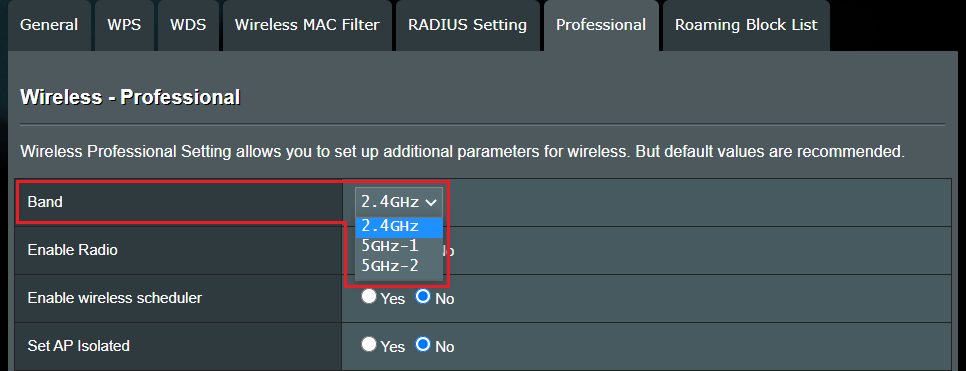
4-2 Chọn [No] trong [Enable Radio] để tắt tín hiệu WiFi hoặc chọn [Yes] để bật.

4-3 Nhấp vào [Apply ] để lưu cài đặt.

5. VàoWireless > General, [Hide SSID] mặc định là [No] (Tên WiFi không bị ẩn).
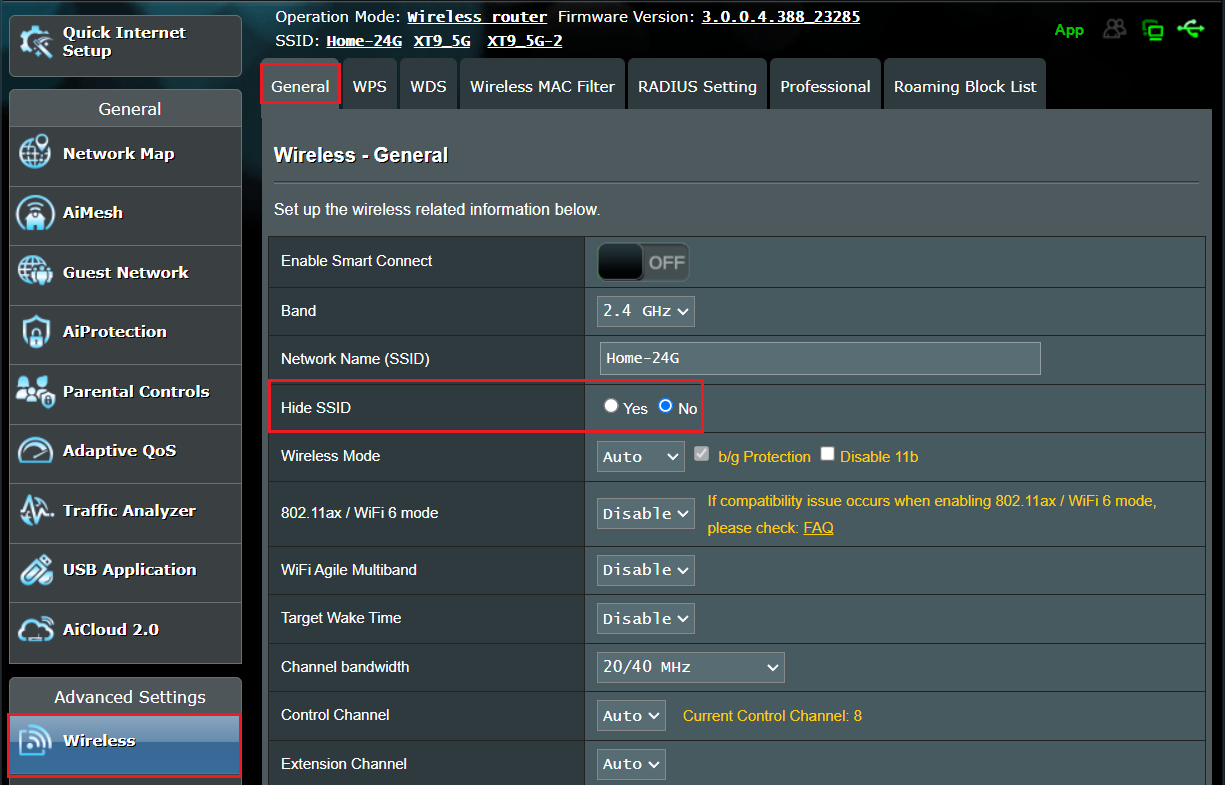
6. Bạn có thể đặt các dải tần số khác nhau (2,4GHz / 5GHz / 6GHz)
Lưu ý: Bộ định tuyến không dây ASUS có các chức năng khác nhau tùy theo kiểu máy. Vui lòng kiểm tra thông số kỹ thuật sản phẩm ASUS để xác nhận rằng bộ định tuyến của bạn hỗ trợ các băng tần.
6-1 Băng tần 2,4 GHz được chọn cho ví dụ sau.

6-2 Chọn [Yes] trong [Hide SSID] nghĩa là tên WiFi bị ẩn, chọn [No] nghĩa là tên WiFi không bị ẩn.

6-3 Nhấp vào [ Apply ] để lưu cài đặt.

1. Đối với các bộ định tuyến có nút cứng, bạn chỉ cần nhấn nút WiFi để bật/tắt tín hiệu WiFi. Nút này có thể được tìm thấy ở mặt sau, mặt trước hoặc mặt bên của bộ định tuyến, tùy thuộc vào kiểu máy bạn đang sử dụng.
Lưu ý: Các model khác nhau có thể có sự khác biệt nhỏ, vui lòng tham khảo hướng dẫn sử dụng.

2. Nếu bạn không thể tìm thấy bất kỳ nút liên quan nào trên vỏ bộ định tuyến mà chỉ có nút WPS, bạn vẫn có thể định cấu hình nút phần cứng để chuyển trạng thái tín hiệu WiFi theo ý muốn bằng cách thay đổi hoạt động của nút WPS.
2-1 Vui lòng nhập trang cài đặt bộ định tuyến (GUI Web), đi tới Administration > System > WPS Button behavior > Chọn Toggle Radio.
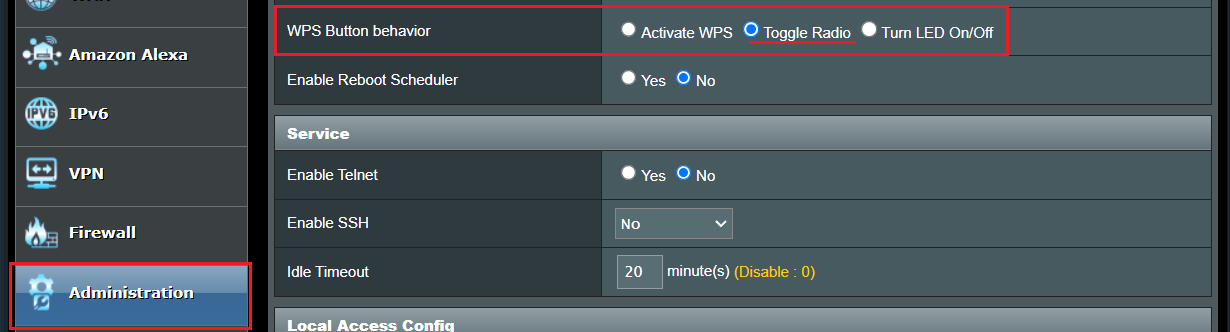
2-2 Nhấp vào [Apply ] để lưu cài đặt..

2-3 Tìm nút WPS trên bộ định tuyến của bạn để bật/tắt tín hiệu WiFi. Hình ảnh sau đây lấy [RT-AX53U] làm ví dụ.
Lưu ý: Các model khác nhau có thể có sự khác biệt nhỏ, vui lòng tham khảo hướng dẫn sử dụng.
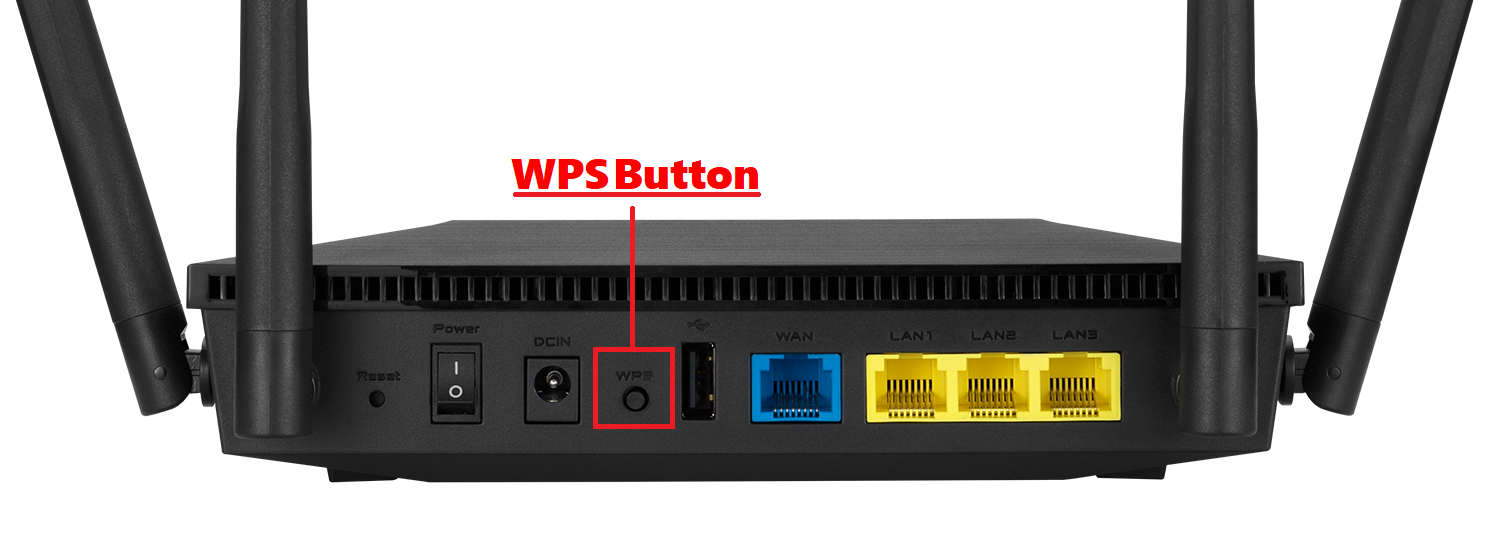
Làm cách nào để có được (Tiện ích / Firmware)?
Bạn có thể tải xuống trình điều khiển, phần mềm, chương trình cơ sở và hướng dẫn sử dụng mới nhất trong Trung tâm tải xuống của ASUS.
Nếu bạn cần thêm thông tin về Trung tâm tải xuống ASUS, vui lòng tham khảo liên kết này.